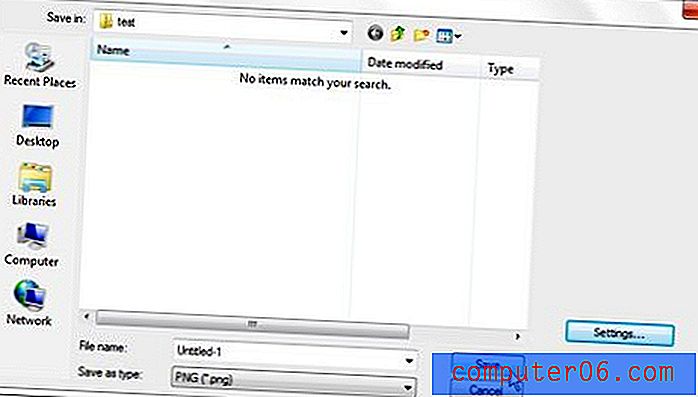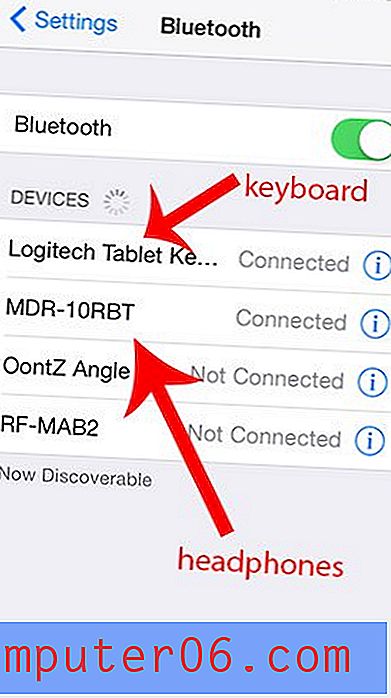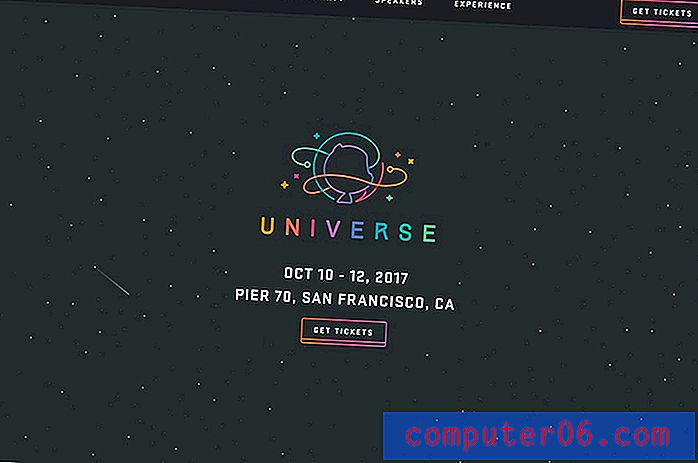Convierta cada página de un PDF de varias páginas en un archivo individual
En muchos casos, tener múltiples imágenes o múltiples documentos combinados en un solo archivo puede ser una conveniencia. Sin embargo, si necesita realizar ciertas tareas, puede ser necesario dividir el archivo en varios archivos. Esto se puede lograr con Adobe Acrobat X Standard. Al realizar los pasos necesarios, finalmente tendrá un archivo PNG para cada página de su documento, e incluso puede elegir personalizar los archivos de salida con una pérdida mínima de calidad.
Paso 1: haga clic con el botón derecho en el archivo PDF de varias páginas, haga clic en "Abrir con" y luego en "Adobe Acrobat".

Paso 2: haga clic en "Archivo" en la parte superior de la ventana, haga clic en "Guardar como", haga clic en "Imagen" y luego haga clic en "PNG". También tiene la opción de guardar como imagen TIFF o JPEG, si es necesario, pero mi experiencia ha sido que los archivos PNG de salida se pueden personalizar para tener una mayor calidad.
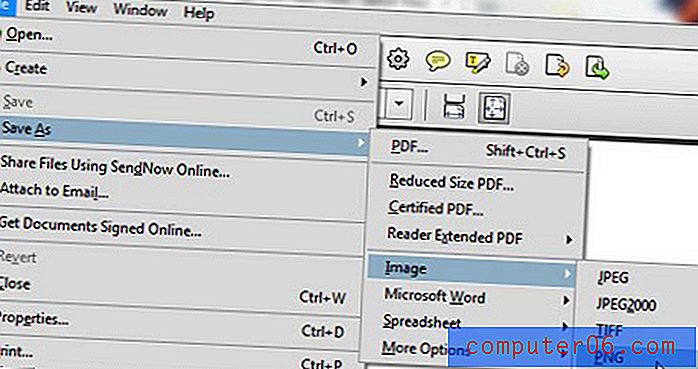
Paso 3: haga clic en el botón "Configuración" en el lado derecho de la ventana.

Paso 4: haga clic en el menú desplegable a la derecha de "Resolución", haga clic en la resolución deseada y luego haga clic en "Aceptar".
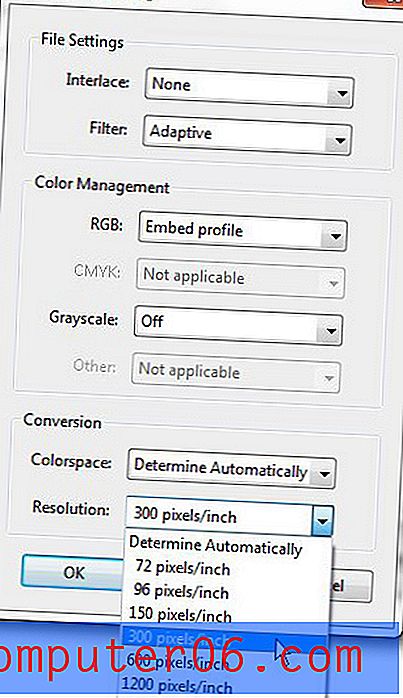
Paso 5: haga clic en "Guardar".